LibreOffice : Writer+Calc+Impress
What are the aims of the training?
Training programme
Introduction Writer
Présentation de Writer et des autres outils de la suite Office
Exemples de réalisation avec Writer
Prendre en main le logiciel
Description de l'interface (Ruban, Barre d'outils Accès Rapide, etc.)
Structure d'un fichier (pages, sections, paragraphes...)
Afficher la règle, les marques de paragraphes et le quadrillage
Gérer les documents
Créer un document
Ouvrir, enregistrer et fermer
Utiliser documents récents
Créer un document basé sur un modèle
Enregistrer un document au format Word 97-2003
Saisir et personnaliser un texte
Saisir un texte
Se déplacer dans le document
Sélectionner le texte à modifier
Déplacer et dupliquer du texte
Modifier la mise en forme d'un texte
Gérer l'alignement des paragraphes
Utiliser la vérification orthographique automatique
Rechercher/Remplacer
Rechercher une chaîne de caractères
Lancer une recherche approfondie
Remplacer une chaîne par une autre
Remplacer des mises en forme
Les styles de texte
Définir une hiérarchie au niveau des styles
Appliquer un style prédéfini à un texte
Créer un nouveau style de texte
Atelier : Appliquer un style sur l'ensemble de son contenu texte
Le thème d'un document
Choisir le thème de son document
Appliquer une variante du thème actif
Personnaliser les couleurs, polices et effets d'un thème
L'arrière-plan de la page
Appliquer un filigrane
Définir une couleur de page
Appliquer une bordure à la page
Mise en page
Définir le type de document (classique, livre, livret)
Choisir et personnaliser les marges
Préciser la taille des feuilles et l'orientation
Inclure des en-têtes et pieds de page prédéfinis
Insérer le logo de son entreprise
Ajouter une numérotation des pages
Modifier le format des numéros de page
Personnaliser ses en-têtes et pieds de page
Insérer des sauts de page
Découper son document en plusieurs sections
Impression
Définir les pages à imprimer
Configurer les options de l'imprimante
Imprimer son document
Atelier : Créer une mise en page pour l'impression d'un ouvrage
Les tableaux
Insérer un tableau (définir un nombre de lignes et de colonnes)
Gérer la disposition du tableau (ajouter/supprimer des cellules)
Appliquer un style à son tableau
Fusionner ou fractionner des cellules
Les illustrations
Insérer et personnaliser une image
Intégrer une image en ligne
Ajouter des formes à son document
Utilisation de WordArt
Ajouter un SmartArt
Créer et personnaliser un graphique
Atelier : Enrichier son document de plusieurs illustrations
Travailler en colonnes
Découper des paragraphes en colonnes
Configurer les espaces entre ces colonnes
Afficher un trait de séparation
Travailler avec les modèles
Préparer Word à la gestion de vos modèles
Utiliser les modèles existants
Récupérer un modèle sur Office.com
Créer un modèle personnalisé
Index et tables
Insérer et configurer une table des matières
Mettre à jour sa table des matières
Insérer une note de bas de page
Ajouter des citations
Insérer des légendes aux illustrations
Ajouter une table des illustrations
Définir des entrées dans l'index
Insérer la table d'index et la mettre à jour
Atelier : Intégrer plusieurs tables de référence à son document
Assistant mailing
Définir le type de publipostage (étiquette, enveloppe, lettre...)
Sélectionner la source des destinataires
Préparer son modèle de publipostage
Personnaliser le document
Terminer et fusionner
Atelier : Préparer un courrier type pour plusieurs destinataires
Travail de groupe
Gérer les commentaires
Activer le suivi des modifications
Comparer deux documents Writer
Personnaliser l'interface Writer
Personnaliser une barre d'outils
Créer une nouvelle barre d'outils
Certification PCIE Writer
Révisions sur Writer
Questions/Réponses
Passage de la certification PCIE
Introduction Calc
Présentation de Calc et des autres outils de la suite LibreOffice/OpenOffice
Exemples de réalisation avec Calc
Prendre en main le logiciel
Description de l'interface (Menu, Barres d'outils)
Structure d'un fichier (classeurs, feuilles et cellules)
Créer un classeur
Gérer plusieurs feuilles de calculs
Ajout d'une feuille au classeur
Renommer une feuille
Déplacer une feuille (sur un même classeur ou dans un autre)
Identifier une feuille grâce à une couleur d'onglet
Travailler avec les cellules
Les différentes façons de sélectionner des cellules
Insérer des lignes et des colonnes
Modifier la hauteur et la largeur des lignes / colonnes
Appliquer un format aux cellules
Mettre en forme le contenu d'une cellule (police, couleurs...)
Appliquer des bordures
Gérer l'alignement dans une cellule
Fusionner plusieurs cellules
Les styles de cellules
Exploiter les styles prédéfinis
Créer et gérer un style personnalisé
Atelier : Réalisation d'un tableau simple
Les opérations de base
La barre de formules
L'addition, la soustraction, la multiplication, la division
L'intérêt des parenthèses
Appliquer un calcul sur toute une colonne
Imprimer un tableau
Gérer la mise en page (marges, entête et pied de page, etc.)
Mettre à l'echelle son tableau
Gérer manuellement les sauts de page
Définir une zone d'impression
Définir les options d'impression puis imprimer
Gérer l'affichage dans son classeur
Les modes d'affichage disponibles
Afficher / masquer des cellules
Effectuer un zoom
Fixer des cellules
Exploiter les formules dans Calc
Utilisation d'une cellule référente ($)
Rappel sur les formules de base (SOMME, MOYENNE, MAX...)
Les formules avec condition (SI, NB.SI, SOMME.SI...)
Les formules de date et heure (AUJOURDHUI, JOURSEM...)
Les formules de texte (MINUSCULE, GAUCHE, CONCATENER...)
Les formules de recherche (RECHERCHEV, RECHERCHEH)
Atelier : Réalisation d'un document synthèse avec les principales formules
Utiliser les outils d'audit de formule
Créer des zones nommées et les intégrer aux formules
Trouver les antécédents et les dépendants aux formules
Vérifier les formules à la recherche d'erreurs
Trier et filtrer un tableau
Appliquer un tri sur une ou plusieurs colonnes
Modifier les options de tri
Appliquer des filtres sur un tableau
Se servir des filtres spéciaux
Créer des diagrammes
Sélectionner les données à intégrer au diagramme
Choisir un type de diagramme en fonction des besoins (histogramme, courbe, secteur en 2D ou 3D)
Ajouter des informations complémentaires au diagramme (titre des axes, étiquettes de données...) Appliquer les mises à jour d'un tableau aux diagrammes associés
Modifier le type de diagramme
Personnaliser le visuel de son diagramme
Atelier : Générer un diagramme suivant son besoin
Les outils de données
Appliquer un formatage conditionnel
Intégrer des sous-totaux à un tableau
Dissocier ou consolider un tableu
Gérer la validité des données
Rechercher une valeur cible
Utiliser le solveur
Analyser ses données grâce aux tables du pilote
Le principe d'une table du pilote
Définir quels seront les champs de calcul et d'etiquette
Sélectionner la source et la destination de sa table du pilote
Placer les champs à analyser
Configurer les options
Atelier : Faire ressortir les statistiques souhaitées par rapport à son tableau
Travail de groupe
Ajout et modification de commentaire
Activer le suivi de modifications
Protéger son classeur et ses feuilles
Certification PCIE Calc
Révisions sur Calc
Questions/Réponses
Passage de la certification PCIE
Introduction Impress
Présentation de Impress et des autres outils de la suite LibreOffice/OpenOffice
Exemples de réalisation avec Impress
Prendre en main le logiciel
Description de l'interface (Menu, Barres d'outils)
Structure d'un fichier (diaporamas, sections, diapositives)
Créer un nouveau diaporama
Utilisation des modèles de diaporama
Les diapositives
Ajouter/supprimer des diapositives
Les dispositions de diapositive
Déplacer une diapositive
Ajout de contenu
Les zones réservées
Insérer et mettre en forme du texte
Insérer et personnaliser des formes
Insérer et personnaliser des images
Créer un album photo
Insérer des tableaux
Utiliser la galerie FontWork
Intégrer un diagramme
Insérer de l'audio et de la vidéo
Organiser le contenu inséré
Effets visuels
Animer un contenu
Personnaliser son animation
Le minutage des animations (démarrage, durée, délai)
Les transitions entre diapositives
Le minutage des transitions
Affichage du diaporama
Lancement du mode diaporama
Les autres modes d'affichages
Insertion d’en-tête et pied de page
Ajout de commentaires
Gestion du masque de diapositive
Certification PCIE Impress
Révisions sur Impress
Questions/Réponses
Passage de la certification PCIE


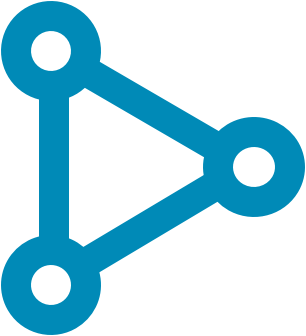
 Chargement...
Chargement...